Asus DA8690 User Manual [da]
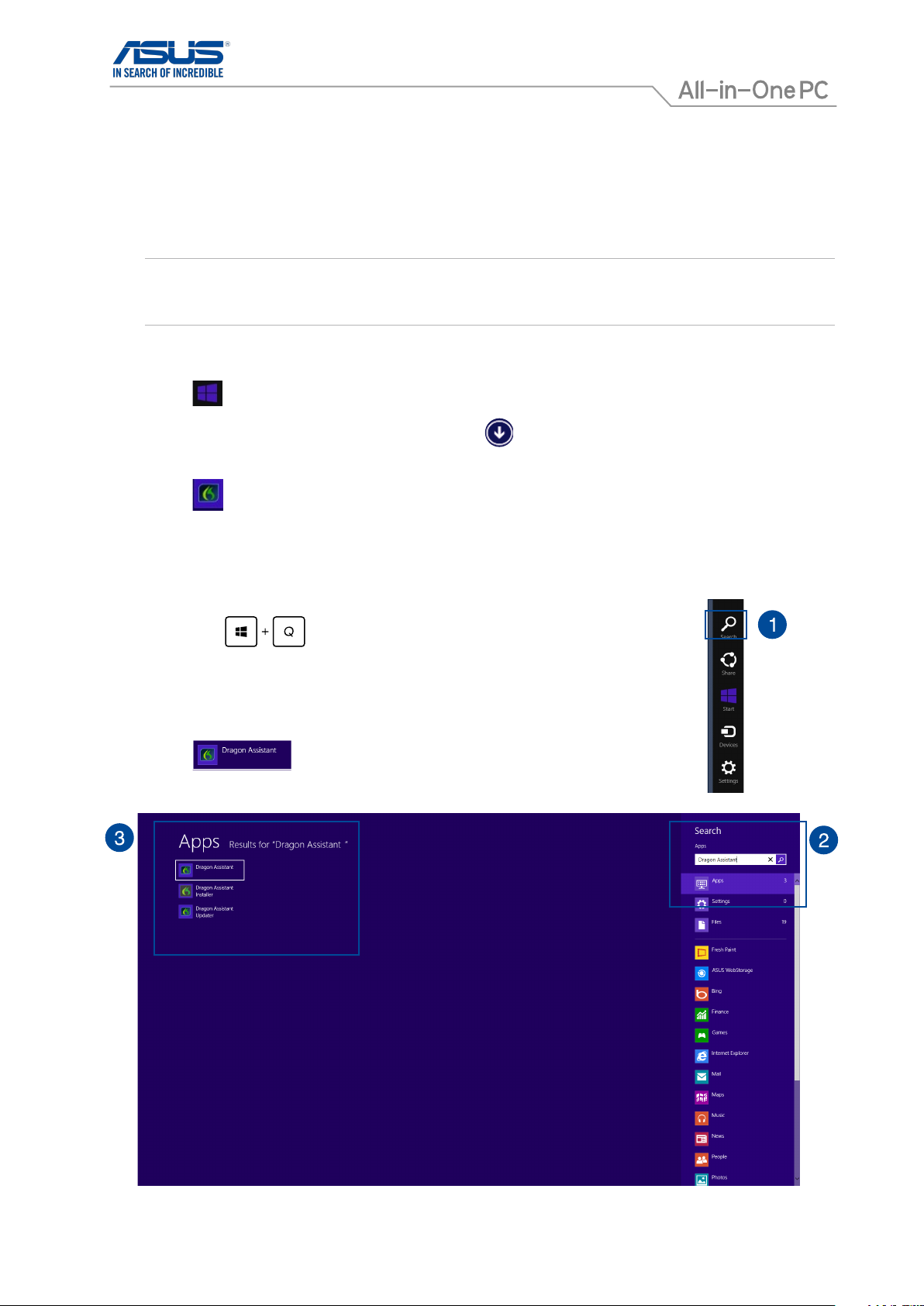
1
Alt-i-et pc
Opstart af talegenkendelsen
Din Alt-i-et pc kommer med talegenkendelsesprogrammet Dragon Assistant, der konverterer din tale til
tekst. Med Dragon Assistent, kan du også, med enkle talekommandoer, styre installerede programmer og
applikationer, som gør det nemmere og hurtigere at bruge din computer.
Sådan starter du Dragon Assistant:
1. Tryk på , for at gå til startskærmen.
2. Svirp opad på midten af start skærmen, eller klik på nær det nederste venstre hjørne på
startskærmen, for at se dine apps.
3. Tryk på , for at åbne brugeraden til Dragon Assistant.
4. Sig "Hello Dragon".
Du kan også nde og starte Dragon Assistant med søgefunktionen. Dette gøres på følgende måde:
1. Svirp på højre skærmkant for at åbne for amuletterne, og tryk derefter på Søg.
BEMÆRK: For at opnå en klar lyd i høj kvalitet, anbefaler vi at du kongurere mikrofonindstillingerne på din
AiO-pc, så du får det meste ud af Dragon Assistant. Du kan læse mere om, hvordan du kongurerer
mikrofonindstillingerne på næste side.
DA8690
Eller tryk på på tastaturet, for at åbne søgeskærmen.
Hvis du bruger en mus, skal du pege på det øverste højre hjørne af skærmen, og
herefter ytte musemarkøren nedad, og klik derefter på Search (Søg).
2. Skriv "Dragon Assistant" i søgefeltet.
3. Tryk på på søgeresultet.
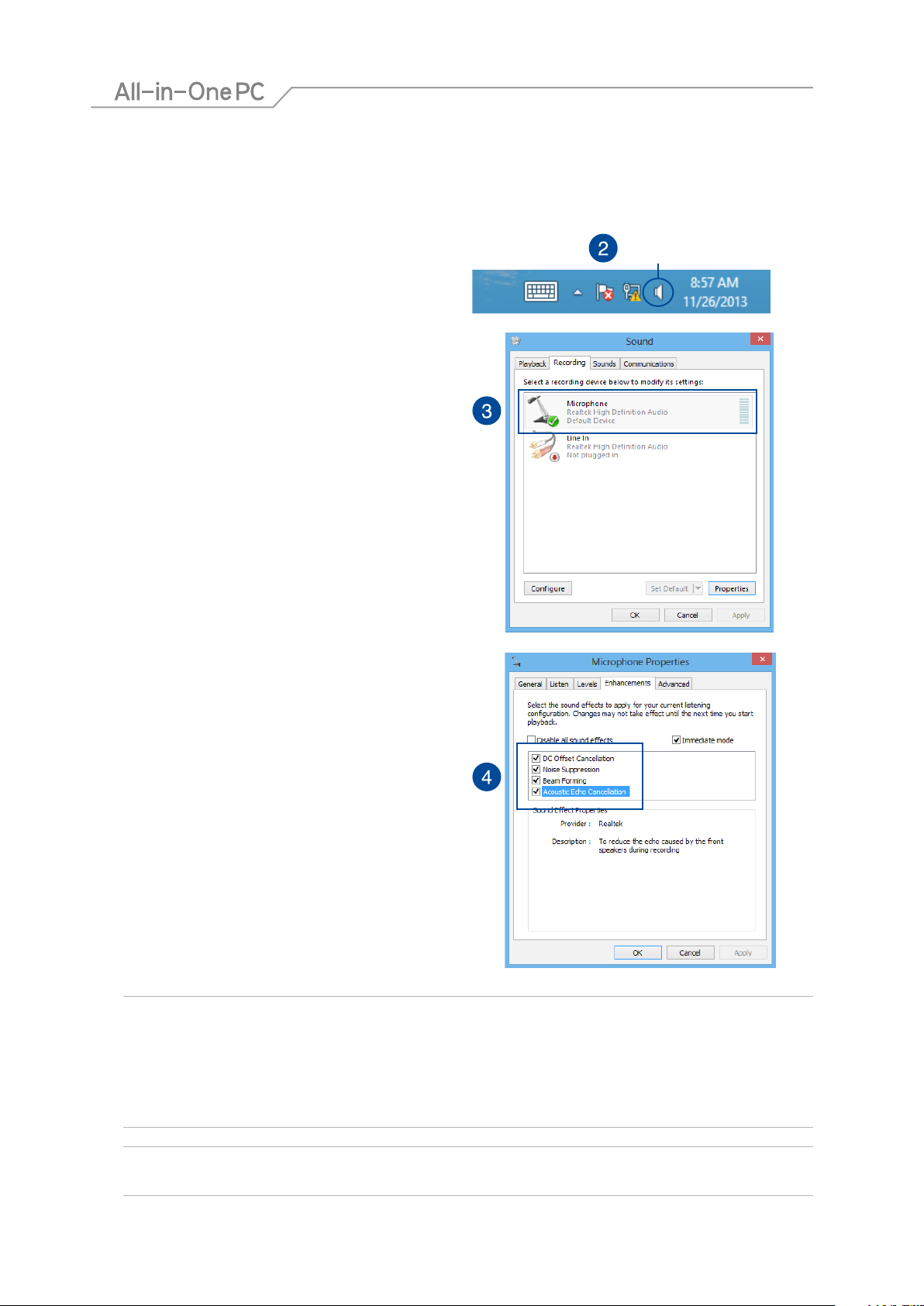
2
Alt-i-et pc
VIGTIGT! Du kan downloade den ersprogede version af denne bemærkning fra ASUS supportside
på http://support.asus.com.
Forbedring af din mikrofons egenskaber
Mikrofonfunktionen på din AiO-pc understøtter "Stråleformning" og "Akustisk ekkostyring", der giver bedre
lydoptagelse, rumlig ltrering og støjdæmpning.
Lydstyrkemixer
BEMÆRK:
• Se videoguiden, så du gør dig bekendt med de grundlæggende kommandoer og funktioner.
• Brug stemmetræneren, så programmet bedre kan genkende din stemme.
• Brug Dragon Assistant i et sted, hvor der kun er meget lidt eller ingen baggrundsstøj. Brug en
headsetmikrofon, da den opfanger meget lidt baggrundsstøj.
Disse funktioner slås til under mikrofonsindstillingerne på din pc på følgende måde:
1. Start Desktop (skrivebordet).
2. I proceslinjen i Windows®, skal du højreklikke på
ikonet Volume mixer (Lydstyrkemixer), og klik
derefter på Recording devices (Optageudstyr).
3. Under fanen Recording (Optagelse), skal du
klikke på Sound (Lyd), Microphone (Mikrofon)
og derefter på Properties (Egenskaber).
4. I vinduet Microphone Properties
(Mikrofonegenskaber), skal du klikke på fanen
Enhancements (Udvidede indstillinger), og
sæt kryds i Beam Forming (Stråleformning)
og Acoustic Echo Controller (Akustisk
ekkostyring).
5. Klik på OK.
